មុនពេលអ្នកបន្តទៅមុខទៀត សូមប្រាកដថាអ្នកបានធ្វើឱ្យវិញ្ញាបនបត្រ SSL ដំណើរការ ហើយបានបញ្ចប់ជំហាននៃការផ្ទៀងផ្ទាត់ជាចាំបាច់ និងទាញយកឯកសារ SSL និង Private key របស់អ្នក។
របៀបដំឡើងវិញ្ញាបនបត្រ SSL ដោយប្រើ WHM
FURTHER READING: |
| 1. របៀបដំឡើងវិញ្ញាបនបត្រ SSL |
| 2. ដំឡើងវិញ្ញាបនប័ត្រ SSL នៅលើ Shared Hosting |
| 3. ដំឡើងវិញ្ញាបនបត្រ SSL នៅលើគេហទំព័រ Cloud Hosting |
ជំហានទី 1
ចូលទៅគណនី WHM របស់អ្នក។ នៅពេលចូល សូមចូលទៅកាន់ជម្រើសដើម្បីដំឡើងវិញ្ញាបនបត្រ SSL នៅលើឈ្មោះដែន។
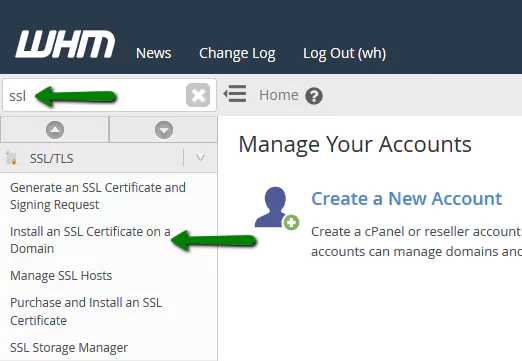
ក្នុង windown ថ្មី អ្នកនឹងឃើញ fields សម្រាប់ដែន វិញ្ញាបនបត្រ Private Key និងកញ្ចប់អាជ្ញាធរវិញ្ញាបនបត្រ។
បញ្ចូលដែន (ឬដែនរង) ដែលវិញ្ញាបនបត្រ SSL គួរតែត្រូវបានដំឡើងនៅក្នុង field ដែន។
ជំហានទី 2
បិទភ្ជាប់វិញ្ញាបនបត្រដែលបានចេញសម្រាប់ឈ្មោះដែនរបស់អ្នកទៅក្នុងប្រអប់វិញ្ញាបនបត្រ។ សម្រាប់វិញ្ញាបនបត្រ Comodo កំណត់ទីតាំងឯកសារដែលមានឈ្មោះ yourdomain.crt នៅក្នុងឯកសារ zip ដែលអ្នកបានទទួលនៅពេលចេញវិញ្ញាបនបត្រ SSL ។ បើកវាដោយប្រើកម្មវិធីនិពន្ធអត្ថបទដូចជា Notepad ហើយបិទភ្ជាប់មាតិការបស់វាទៅក្នុងប្រអប់។
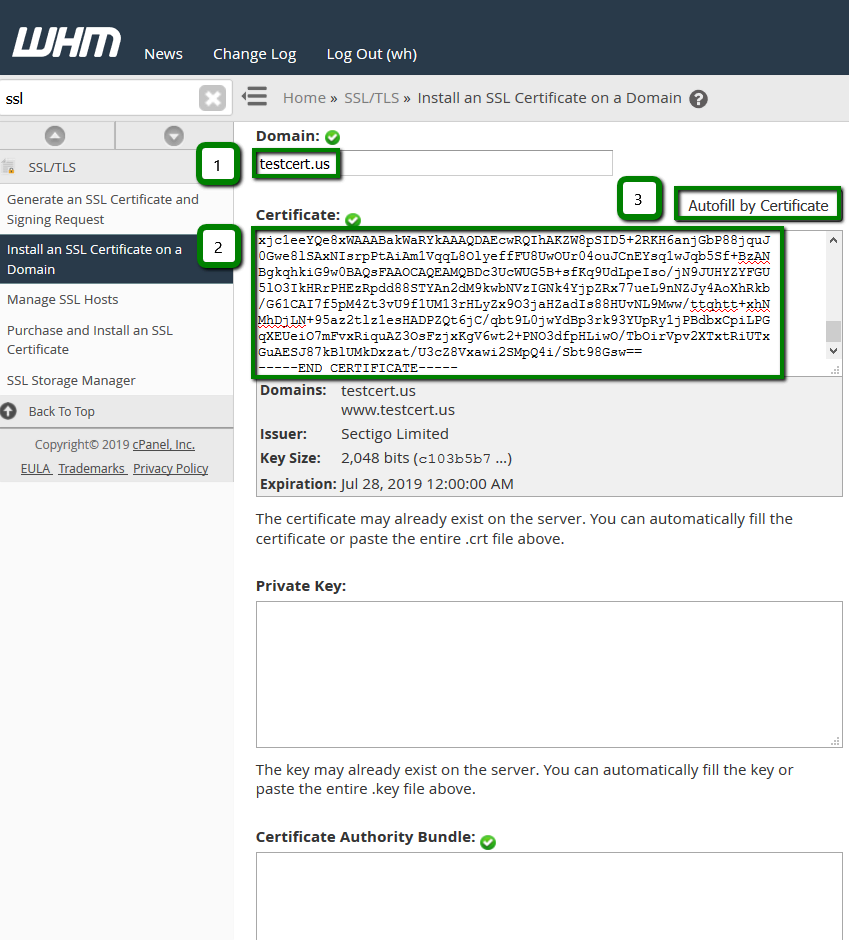
ប្រអប់ទីពីរ Private Key គឺសម្រាប់កូនសោដែលបានបង្កើតជាមួយ CSR ដែលប្រើសម្រាប់ការធ្វើឱ្យសកម្មវិញ្ញាបនបត្រ។ ជាធម្មតាវាមើលទៅដូចជាប្លុកកូដដែលមានបឋមកថា —–BEGIN RSA PRIVATE KEY—-។ ប្រសិនបើអ្នកបានបង្កើត CSR ដោយប្រើ WHM នៅក្នុងគណនីដូចគ្នានោះ ប៊ូតុងបំពេញស្វ័យប្រវត្តិតាមវិញ្ញាបនបត្រនឹងបង្ហាញឡើងបន្ទាប់ពីបិទភ្ជាប់វិញ្ញាបនបត្រ។ ចុចលើវាដើម្បីទៅយក CA Bundle និង RSA Private Key ដោយស្វ័យប្រវត្តិ។ បើមិនដូច្នោះទេ សូមបិទភ្ជាប់ Private Key ដោយដៃ។
ជំហានទី 3
ប្រអប់ទីបី កញ្ចប់អាជ្ញាធរវិញ្ញាបនបត្រ គឺសម្រាប់វិញ្ញាបនបត្រ CA ដែលទទួលបានរួមជាមួយវិញ្ញាបនបត្រដែន។ Comodo ជារឿយៗផ្ញើវិញ្ញាបនបត្រ CA នៅក្នុងឯកសារ zip ។ ប្រសិនបើអ្នកមានឯកសារ *.ca-bundle នៅក្នុង zip របស់អ្នក សូមបិទភ្ជាប់ខ្លឹមសាររបស់វាទៅក្នុងប្រអប់។ ប្រសិនបើអ្នកមានវិញ្ញាបនបត្រ CA ច្រើននៅក្នុងឯកសារផ្សេងៗគ្នា សូមបិទភ្ជាប់ពួកវាទាំងអស់ទៅក្នុងប្រអប់កញ្ចប់អាជ្ញាធរវិញ្ញាបនបត្រ។
នៅពេលដែល fields ទាំងអស់ត្រូវបានបំពេញ សូមចុចលើដំឡើង។
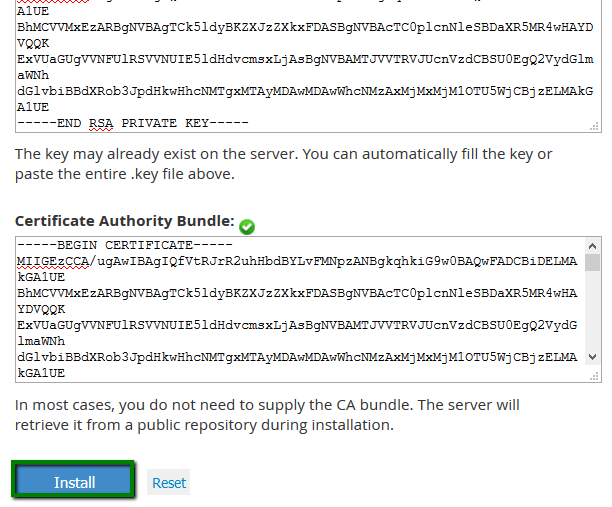
ជំហានទី 4
ប្រសិនបើវិញ្ញាបនបត្រត្រូវបានដំឡើងត្រឹមត្រូវ អ្នកគួរតែឃើញសារ៖ “អ្នកបានកំណត់រចនាសម្ព័ន្ធ SSL ដោយជោគជ័យ។ គេហទំព័រ SSL ឥឡូវនេះគឺដំណើរការ និងអាចចូលប្រើបានតាមរយៈ HTTPS នៃដែននេះ៖ *yourdomain.tld។
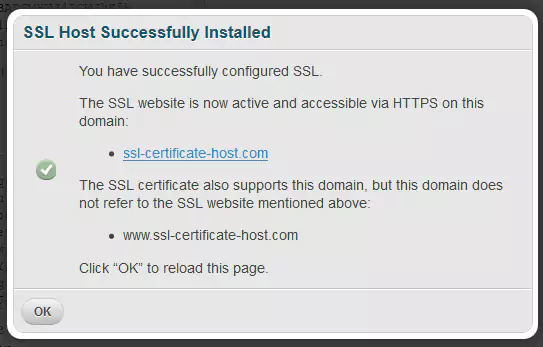
នោះហើយ! វិញ្ញាបនបត្ររបស់អ្នកត្រូវបានដំឡើង។ គេហទំព័រដែលមាន SSL គួរតែអាចចូលប្រើបានតាមរយៈ HTTPS ក្នុងរយៈពេលពី ទៅរបីនាទី៕


